Обработка инфракрасных фотографий (ИК) – это не менее креативный процесс, чем обработка снимков другого любого вида, но существует определенная схема, которая гарантирует вам успех. Я покажу вам как обработать инфракрасное фото при помощи желтого и голубого цветов. Не забывайте, что цветов для обработки ИК фотографии много, например, подойдет сочетание Красный/Синий.
Как сделать инфракрасное фото
1.Конвертирование в формат DNG
Скачайте DNG Profile Editor. Эта программа дает более широкий спектр баланса белого, благодаря чему вы можете придать снимку более сильные холодные тона, что важно в данном случае. Есть другой вариант: Nikon View/Capture и Canon DPP.
Первым вашим шагом будет конвертирование RAW файла в формат DNG либо при помощи Lightroom, либо экспортом в DNG Profile Editor.
2. Профайл
Откройте ваш DNG файл: Файл – Открыть DNG. Нажмите Color Matrices, там вы найдете 4 слайдера, которые меняют баланс белого. Передвиньте слайдер температуры влево, красный цвет должен стать коричневым или оранжевым.
3. Экспорт профайла
Файл – Экспорт – сохраните файл в формате .DCP. Если у вас Windows 7, убедитесь, что вы ввели имя пользователя в профайл. Windows 7: C:\Users\[NAME-OF-USER]\AppData\Roaming\Adobe\CameraRaw\CameraProfiles, Mac: /Library/Application Support/Adobe/CameraRaw/CameraProfiles.
4. Переходим в Lightroom
Открывайте Lightroom или Camera Raw. Заходите в Camera Calibration, выбирайте Adobe Standard, теперь вы можете заметить, что у вас расширились возможности в балансе белого.
5. Настройка баланса белого
Передвигаем слайдер температуры примерно на середину, добавляем немного пурпурных тонов.
6. Другие настройки экспозиции
Добавьте контрастности, потому что порой инфракрасные фото выглядят плоско. Можете сделать это при помощи Кривых (Tone Curve). Но как всегда советуем не переборщить. Сохраните файл в формате RAW, измените имя файла, чтобы не потерять оригинал.
7. Фотошоп
Открывайте вкладку Channel Mixer: Image > Adjustments > Channel Mixer. Замените синий диапазон на красный, а красный – на синий. Как это сделать? Выбираете канал Red, и ползунок устанавливается на 0 в строке Red, а в строке Blue – на +100. И тоже самое с синим диапазоном.
8. Levels
Открывайте Image > Adjustments > Levels. Уменьшаем Highlights в красном диапазоне примерно на – 30, слайдер средних тонов сдвигаем влево на 30. В синем диапазоне сдвигаем средние тона вправо примерно на 20. Должно получиться синее небо и желтые листья. Если хотите поиграть с цветами, открывайте Image > Adjustments > Hue/Saturation.
9. Другой способ обработки в Фотошопе
Другой метод заключается в том, чтобы сделать листву белой, а тональность всей фотографии цвета морской волны. Это делается достаточно просто и быстро. После настроек Channel переходите в Image > Adjustments > Hue/Saturation. Выбирайте красный диапазон и максимально уменьшайте его показатели.
Затем выбираете красный/пурпурный/коричневый тон на фотографии. Используйте слайдер Saturation (Насыщенность), чтобы уменьшить насыщенность этих тонов. И не забывайте про настройки экспозиции и контрастности.
Заключение
Как всегда мы советуем вам не бояться экспериментировать. Инфракрасные фотографии – это ещё один пример богатого творческого потенциала фотографии, который многим начинающим фотографам ещё только предстоит раскрыть.
Сайт: http://photo.tutsplus.com
Научитесь обрабатывать быстро и качественно ваши снимки с курсом "Обработка фотографий в Photoshop от А до Я" Ссылка на курс: http://fedotovonline.ru/photoshop-pro/special/
Другие интересные материалы:
















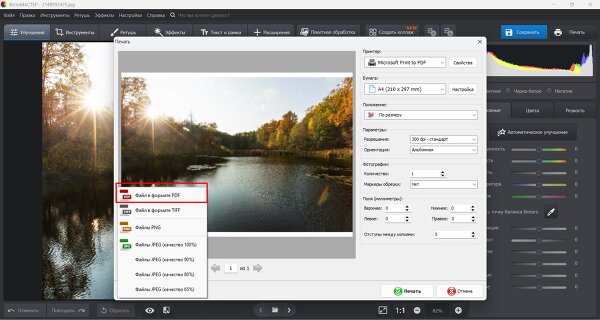

Комментарии: